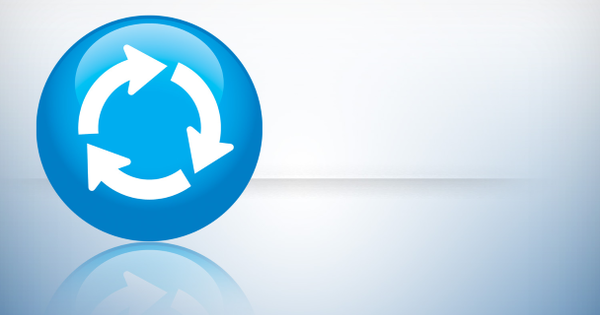Zoho és una empresa índia que ofereix, entre altres coses, el correu web de Zoho: gratuït i sense publicitat, on també podeu utilitzar el vostre propi nom de domini, per a una adreça de correu electrònic d'aspecte professional.
Consell 1: nom de domini propi?
Abans de començar, parlem del propi nom de domini. Ja pots tenir un nom de domini .nl per uns quants euros l'any. Per exemple, podeu utilitzar el vostre cognom com a domini, cosa que sovint encara està disponible. A continuació, podeu triar [email protected] com a adreça de correu electrònic. Una altra variació és el vostre nom complet com a domini i després com a adreça de correu electrònic, per exemple, [email protected] o de nou el vostre [email protected]. Si ja s'ha pres el nom .nl, potser voldreu veure si hi ha un altre domini disponible amb un domini principal genèric nou, com ara .email, .xyz o una altra cosa. Pots pagar una mica més per això, però no serà més d'una o dues desenes per any. Hi ha diverses parts en línia on podeu registrar el vostre nom de domini. De vegades, fins i tot hi ha promocions on pots treure un domini gratis durant un any, però vés amb compte amb les captures. Llegiu també: 20 consells de Gmail molt útils.
Voleu provar Zoho Mail? Això també és possible: només podeu crear una adreça de correu electrònic de Zoho amb @zoho.com i després canviar a una adreça del vostre propi domini. Els avantatges de Zoho són que és gratuït, no hi ha anuncis i Zoho respecta la teva privadesa. Per exemple, fins i tot la NSA té problemes greus per trencar el xifratge fort de Zoho, segons documents de Snowden del 2015. No està clar si ja ho ha aconseguit, tot i que sembla poc probable.
Abans de començar realment, és recomanable que ja hagis registrat el teu nom de domini desitjat i que estiguis connectat a la part on has comprat el teu nom de domini, de manera que puguis ajustar ràpidament la configuració del DNS.
Consell 2: inicieu la sessió a Zoho
Comencem registrant-nos amb Zoho. Per fer-ho, aneu a www.zoho.com/mail. A continuació, feu clic al botó vermell gran del mig Comença ara. A la pàgina que ara ha aparegut, feu clic a l'extrem dret Gratuït a l'opció Registra't. Introduïu el vostre nom de domini al quadre de text superior i feu clic al botó Afegeix domini. Ara cal omplir alguns detalls, la majoria d'ells s'explica per si mateixos. Abella Correu electrònic introduïu l'adreça de correu electrònic que voleu tenir. Aquesta adreça també es converteix directament en el compte que feu servir per registrar-vos a Zoho. Omplir Correu electrònic de contacte una adreça de correu electrònic actual on Zoho us pugui contactar. Finalment feu clic Registra't. El teu compte es crearà en segons i rebràs un correu electrònic a l'adreça de contacte proporcionada. fer clic a Configuració [nom de domini] en Zoho.
Consell 3: verifica el domini
Per descomptat, Zoho s'ha d'assegurar que realment sou el propietari del domini registrat. Per fer-ho, s'han d'ajustar els registres DNS del domini. Pot semblar complicat, però només cal copiar i enganxar text i fer clic a Desa. Si acabeu de fer clic a Configura [nom de domini] a Zoho, ara esteu a la pàgina anomenada Verifica el domini. Hi ha tres maneres de verificar el vostre domini: CNAME i TXT requereixen que ajusteu el DNS, o podeu penjar un fitxer HTML si també allotgeu un lloc web al vostre domini. Utilitzem el mètode CNAME, ja que és molt ràpid i hauràs de tornar a ajustar la configuració del DNS de totes maneres, perquè ja ho pots fer.
Això és el que feu: inicieu sessió a la part on vau registrar el vostre domini i cerqueu la configuració del DNS. Sovint heu d'anar a la configuració del vostre nom de domini i normalment el manual de l'empresa descriu com podeu ajustar la configuració del DNS. En aquest cas, hem d'afegir un registre CNAME als registres DNS. Ho feu de la següent manera: seleccioneu a Tipus Davant de CNAME. Omplir Nom (de vegades anomenat Amfitrió, Àlies o CNAME) introduïu el valor que apareix al lloc web de Zoho i empleneu adreça introduïu l'adreça zmverify.zoho.com. Si el vostre hoster demana un TTL, podeu deixar-lo al valor predeterminat o introduir el valor 617. Tampoc és necessària una prioritat. Deseu el registre DNS. A Zoho, feu clic Verificació per CNAME, el botó verd a la part inferior i feu clic verificar ara. Si la verificació té èxit, apareixerà "Enhorabona! Heu verificat el vostre domini [nom de domini]". A continuació, hi ha un nom d'usuari seguit del vostre nom d'usuari real. fer clic a Crear compte i es crea la primera bústia. Encara no hem acabat amb els registres DNS. Per tal de rebre realment el correu, haurem d'ajustar-lo de nou més endavant.
Consell 4: usuaris addicionals
Abans de fer-ho, és possible que vulgueu afegir usuaris addicionals al vostre nom de domini. Amb la versió gratuïta podeu afegir fins a 10 usuaris. Per exemple, tota la família pot utilitzar el mateix nom de domini. O si teniu una petita empresa, també podeu donar accés als companys. Fer clic a Procés per afegir usuaris. Si no voleu això, feu clic Omet i aneu al consell 5.
Pots afegir un usuari de dues maneres: la primera és omplir tu mateix tota la informació sol·licitada i assignar una adreça de correu electrònic a algú. fer clic a D'acord si ho fes. A continuació, heu de transferir el nom d'usuari i la contrasenya a l'usuari. També podeu convidar l'usuari fent clic a la part inferior de Identificació de correu electrònic introduïu una adreça de correu electrònic existent. L'usuari pot introduir les seves pròpies dades i crear un compte de Zoho, on també pot triar l'adreça de correu electrònic ell mateix. fer clic a D'acord si ho fes. Deixat encès Afegeix usuari llavors podeu afegir més usuaris. fer clic a Torna a la configuració quan hàgiu acabat d'afegir usuaris i voleu continuar configurant el vostre nom de domini.